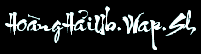
Quảng cáo
Wap tải game hay miễn phí, giải trí, tổng hợp cho điện thoại. Luôn cập nhật bản hack mod game việt hóa.
Liên hệ admin
Liên hệ admin
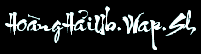
©ThếGiớiGiảiTríChoDếYêu©
Thủ thuật ghép ứng dụng được chọn lọc bởi Hoàng Hải
♥ Ghép ứng dụng trực tiếp trên ĐT s40 với Multi Constructor và Embedder Advance Menu
Công cụ:
UC Browser
BlueFPT.jar
MultiME Constructor 3.1
EmbedAdvMenu3.6.1
Xin nói qua 1 chút về những phần mềm trên. MutiMe la 1 sản phẩm của Sir Chen (ng Trung Quốc, diễn đàn agrj). Hầu hết phần mềm chúng ta thường dùng để xử lý java trên DT đều liên quan đến Sir Chen.
AdvMenu là sản phẩm của MZ Mod Team (Nhóm chỉnh sửa java - Diễn đàn Macneth Zone - Philipin). Advmenu được mod lại và fix lỗi từ 3 phần mềm của Chen đó là: MultiME, Background Embedder, Sceenshot Embedder. Đương nhiên Advmenu có đầy đủ chức năng của 3 phần mềm trên và ghép ứng dụng pro hơn nhiều so với MultiME.
Thui không nói nhiều nữa bắt đầu vào việc chính!
Mình hướng dẫn các bạn ghép với pm MultiME trên điện thoại S40 nhá. Advmenu cũng thao tác tương tự.
- Đầu tiên đương nhiên là down ứng dụng cần ghép bằng UC lưu dưới dạng _jar.
- Chọn 1 ảnh png dùng làm icon của ứng dụng ghép đặt tên là"icon.png"đưa ra ngoài thẻ nhớ có đường dẫn E:/icon.png
- Dùng BlueFPT đổi tên ứng dụng cần ghép từ _jar thành .zip. Tên của ứng dụng dùng để ghép ko đc có dấu chấm "." trước ".zip". Vd Opera 4.2.zip phải sửa thành Opera 42.zip hoặc tuỳ ý.
Hướng dẫn:
1/ Chọn những ứng dụng cần ghép cho vào 1 thư mục

2/ Mở ứng dụng MultiME Constructor, đến thư mục chứa những file zip trên chọn ứng dụng dùng để ghép, ở đây mình chọn cả 4 ứng dụng

3/ Chọn xem danh sách, đánh dấu vào 4 ô trước đường dẫn 4 ứng dụng. Tuỳ chọn -> Bắt đầu ghép. Hình ảnh

4/ Đến bước cài đặt, riêng phần icon giữ nguyên, còn lại có thể tuỳ chỉnh. Riêng đường dẫn lưu để tận cùng là .jar Xong chọn "Bắt đầu ghép"

5/ Chờ ứng dụng xử li, và đây là thành quả


Vậy là xong (với tất cả các UD Multi mặc định là nhấn giữ phím "*" để chuyển đổi UD). Thật may là phương pháp ghép ứng dụn trên DT lại pro nhất so với các phương pháp ghép. Và có chức năng rất cần thiết cho s40 đó là "phục hồi Ram". Nếu ghép với Advmenu còn dc bổ xung thêm 2 chức năng nữa đó là Chụp ảnh màn hình (mặc định là nhấn phím "Gọi" để chụp) và Tùy chọn ảnh nền cho UD (cài đặt đường dẫn chỉ đến đúng chỗ bức ảnh của bạn là dc). Cái này các bạn tự tìm hiểu thêm nhé.
♥ Ghép ứng dụng trực tuyến
- Tiếp theo mình sẽ HD các bạn ghép ứng dụng online đơn giản và dễ dàng với trang web http://multime.org
- Đầu tiên đăng kí 1 tài khoản ở http://multime.org. Thủ tục đăng ký rất đơn giản thui.
- Đăng kí, đăng nhập xong vào My project. Ấn vào nút New project.
- Nhập tên project (Tùy ý) và Add
- Nó sẽ hiện lỗi
- Không sao. Ấn Back trở lại và Add tiếp. Ta được 2 project giống nhau @.@
- Tiếp theo vào My midlet. Ấn Add by link để up ứng dụng bằng link cho tiết kiệm tiền GPRS (phải là link trực tiếp lấy từ upwap.ru cho chắc ăn). Nếu ko biết lấy link trực tiếp thì đành phải up từ DDT vậy :D
- Xong xuôi, vào My project ~> click vào project vừa tạo ở trên. Ấn Add midlet để thêm ứng dụng
- Kéo xuống, chọn ứng dụng và ấn dấu cộng để thêm ứng dụng
- Có thể đổi tên ứng dụng ghép bằng cách sửa tên mặc định "multime" ở dòng Midlet name.
- Cuối cùng ấn Build, đợi xử lí xong và tận hưởng (^_^)
*Lưu ý: nếu ấn Build xong mà hiện thông báo "An error occured during the processing..." nghiã là những ứng dụng vừa chọn ko ghép được với nhau, thử cách khác @.@
Rất dễ thui làm thì biết. Chúc các bạn thành công!!!
♥ Ghép ứng dụng trên pc
Công cụ cần thiết
Tool Multime PC
Phần mềm này đã được Hphuwowng Việt Hóa. Chúng ta bắt đầu nhé
Tải về xong giải nén nó ra một thư mục nào đó như C:\ chẵng hạn.
Giải nén rồi thi mở thư mục vừa giải nén ra, tìm đến file multime.exe, khởi chạy nó và chọn như sau:
CLDC: 1.1
MIDP: 2.0
WMA: 2.0
CAU HINH: MIDP-2.0
TUY CHON: MIDLET
Chon ICON: cho đường dẫn đến file ảnh muốn dùng làm icon (định dạng png)
Chon dung dan den file mm.jar: trong thư mục giải nén bạn nhìn thấy file mm.jar, bây giờ thì chọn đường dẫn chỉ đến file đó. Ten ung dung: tên ứng dụng khi truy cập trên đt.
Luu file...: đường dẫn để lưu file sau khi đã tạo ra.
Đã hoàn thành bước cấu hình, bây giờ ta bắt đầu tạo ứng dụng ghép.
Bấm "chen Jar..." chọn các file jar mà bạn muốn ghép với nhau, nếu muốn loại bỏ file đã chọn thì bấm vào đường dẫn và chọn "Xoa", nếu muốn loại hết thì bấm "Xoa tat ca", nhưng t khuyên các bạn muốn thành công cao thì k nên loại bỏ sau khi đã chọn, dễ gây lỗi lắm. Sau đó chỉ việc chọn "Tao multime" và ngồi đợi một chút đến khi có thông báo, chọn ok là hoàn tất.
Chú ý: có nhiều ứng dụng k ghép đc (có nhiều nguyên nhân, lười nói quá) và nếu thấy dòng thông báo dài thì có nghĩa là k ghép đc, còn nếu thấy dòng thông báo ngắn thì đã hoàn tất.
Chúc các bạn thanh công!!!
Công cụ:
UC Browser
BlueFPT.jar
MultiME Constructor 3.1
EmbedAdvMenu3.6.1
Xin nói qua 1 chút về những phần mềm trên. MutiMe la 1 sản phẩm của Sir Chen (ng Trung Quốc, diễn đàn agrj). Hầu hết phần mềm chúng ta thường dùng để xử lý java trên DT đều liên quan đến Sir Chen.
AdvMenu là sản phẩm của MZ Mod Team (Nhóm chỉnh sửa java - Diễn đàn Macneth Zone - Philipin). Advmenu được mod lại và fix lỗi từ 3 phần mềm của Chen đó là: MultiME, Background Embedder, Sceenshot Embedder. Đương nhiên Advmenu có đầy đủ chức năng của 3 phần mềm trên và ghép ứng dụng pro hơn nhiều so với MultiME.
Thui không nói nhiều nữa bắt đầu vào việc chính!
Mình hướng dẫn các bạn ghép với pm MultiME trên điện thoại S40 nhá. Advmenu cũng thao tác tương tự.
- Đầu tiên đương nhiên là down ứng dụng cần ghép bằng UC lưu dưới dạng _jar.
- Chọn 1 ảnh png dùng làm icon của ứng dụng ghép đặt tên là"icon.png"đưa ra ngoài thẻ nhớ có đường dẫn E:/icon.png
- Dùng BlueFPT đổi tên ứng dụng cần ghép từ _jar thành .zip. Tên của ứng dụng dùng để ghép ko đc có dấu chấm "." trước ".zip". Vd Opera 4.2.zip phải sửa thành Opera 42.zip hoặc tuỳ ý.
Hướng dẫn:
1/ Chọn những ứng dụng cần ghép cho vào 1 thư mục

2/ Mở ứng dụng MultiME Constructor, đến thư mục chứa những file zip trên chọn ứng dụng dùng để ghép, ở đây mình chọn cả 4 ứng dụng

3/ Chọn xem danh sách, đánh dấu vào 4 ô trước đường dẫn 4 ứng dụng. Tuỳ chọn -> Bắt đầu ghép. Hình ảnh

4/ Đến bước cài đặt, riêng phần icon giữ nguyên, còn lại có thể tuỳ chỉnh. Riêng đường dẫn lưu để tận cùng là .jar Xong chọn "Bắt đầu ghép"

5/ Chờ ứng dụng xử li, và đây là thành quả


Vậy là xong (với tất cả các UD Multi mặc định là nhấn giữ phím "*" để chuyển đổi UD). Thật may là phương pháp ghép ứng dụn trên DT lại pro nhất so với các phương pháp ghép. Và có chức năng rất cần thiết cho s40 đó là "phục hồi Ram". Nếu ghép với Advmenu còn dc bổ xung thêm 2 chức năng nữa đó là Chụp ảnh màn hình (mặc định là nhấn phím "Gọi" để chụp) và Tùy chọn ảnh nền cho UD (cài đặt đường dẫn chỉ đến đúng chỗ bức ảnh của bạn là dc). Cái này các bạn tự tìm hiểu thêm nhé.
♥ Ghép ứng dụng trực tuyến
- Tiếp theo mình sẽ HD các bạn ghép ứng dụng online đơn giản và dễ dàng với trang web http://multime.org
- Đầu tiên đăng kí 1 tài khoản ở http://multime.org. Thủ tục đăng ký rất đơn giản thui.
- Đăng kí, đăng nhập xong vào My project. Ấn vào nút New project.
- Nhập tên project (Tùy ý) và Add
- Nó sẽ hiện lỗi
- Không sao. Ấn Back trở lại và Add tiếp. Ta được 2 project giống nhau @.@
- Tiếp theo vào My midlet. Ấn Add by link để up ứng dụng bằng link cho tiết kiệm tiền GPRS (phải là link trực tiếp lấy từ upwap.ru cho chắc ăn). Nếu ko biết lấy link trực tiếp thì đành phải up từ DDT vậy :D
- Xong xuôi, vào My project ~> click vào project vừa tạo ở trên. Ấn Add midlet để thêm ứng dụng
- Kéo xuống, chọn ứng dụng và ấn dấu cộng để thêm ứng dụng
- Có thể đổi tên ứng dụng ghép bằng cách sửa tên mặc định "multime" ở dòng Midlet name.
- Cuối cùng ấn Build, đợi xử lí xong và tận hưởng (^_^)
*Lưu ý: nếu ấn Build xong mà hiện thông báo "An error occured during the processing..." nghiã là những ứng dụng vừa chọn ko ghép được với nhau, thử cách khác @.@
Rất dễ thui làm thì biết. Chúc các bạn thành công!!!
♥ Ghép ứng dụng trên pc
Công cụ cần thiết
Tool Multime PC
Phần mềm này đã được Hphuwowng Việt Hóa. Chúng ta bắt đầu nhé
Tải về xong giải nén nó ra một thư mục nào đó như C:\ chẵng hạn.
Giải nén rồi thi mở thư mục vừa giải nén ra, tìm đến file multime.exe, khởi chạy nó và chọn như sau:
CLDC: 1.1
MIDP: 2.0
WMA: 2.0
CAU HINH: MIDP-2.0
TUY CHON: MIDLET
Chon ICON: cho đường dẫn đến file ảnh muốn dùng làm icon (định dạng png)
Chon dung dan den file mm.jar: trong thư mục giải nén bạn nhìn thấy file mm.jar, bây giờ thì chọn đường dẫn chỉ đến file đó. Ten ung dung: tên ứng dụng khi truy cập trên đt.
Luu file...: đường dẫn để lưu file sau khi đã tạo ra.
Đã hoàn thành bước cấu hình, bây giờ ta bắt đầu tạo ứng dụng ghép.
Bấm "chen Jar..." chọn các file jar mà bạn muốn ghép với nhau, nếu muốn loại bỏ file đã chọn thì bấm vào đường dẫn và chọn "Xoa", nếu muốn loại hết thì bấm "Xoa tat ca", nhưng t khuyên các bạn muốn thành công cao thì k nên loại bỏ sau khi đã chọn, dễ gây lỗi lắm. Sau đó chỉ việc chọn "Tao multime" và ngồi đợi một chút đến khi có thông báo, chọn ok là hoàn tất.
Chú ý: có nhiều ứng dụng k ghép đc (có nhiều nguyên nhân, lười nói quá) và nếu thấy dòng thông báo dài thì có nghĩa là k ghép đc, còn nếu thấy dòng thông báo ngắn thì đã hoàn tất.
Chúc các bạn thanh công!!!
Tổng Lượt T.C:508